w10更新提示0x80244019错误的解决方法 Windows 10更新失败怎么办
近日许多Windows 10用户在更新系统时遇到了0x80244019错误导致更新失败的问题,这一错误代码通常是由于系统更新服务出现故障或网络连接问题所致。在遇到这种情况时,用户可以尝试通过一些简单的方法来解决这一问题,例如重新启动系统更新服务、清理更新缓存、检查网络连接等。通过这些方法,可以帮助用户顺利完成系统更新,确保系统的正常运行。
Windows 10更新失败怎么办:
在最近几天我都无法运行Windows更新程序。它提示说错误0x80244019,无论我重试多少次,问题都没有得到修复。
我发现错误实际上出现在Windows Defender中,无法更新Windows Defender(在该程序中 ),并且貌似阻止所有Windows更新。
如何修复Windows 10错误0x80244019
1、使用 Windows 更新疑难解答,您可以从Microsoft的支持页面下载该工具。
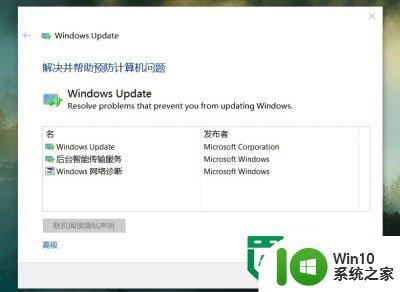
2、转到“C:\Windows\Softwaredistribution\”,删除该文件夹内的所有文件和子文件夹,并再次尝试运行Windows 更新。
3、转到Windows 设置>更新和安全>高级选项,取消勾选“更新Windows时提供其他Microsoft产品更新”
a

4、重置Windows 更新组件:
4.1:以管理员身份启动命令提示符,然后键入以下命令来停止BITS,加密,MSI安装程序和Windows更新服务。注意每输入一个命令后,需要单击一次回车。
net stop wuauserv
net stop cryptSvc
net stop bits
net stop msiserver
4.2:通过在“命令提示符”窗口中键入以下命令,重命名SoftwareDistribution和Catroot2文件夹。键入每个命令后,都需要单击回车:
ren C:\ Windows \ SoftwareDistribution SoftwareDistribution.old
ren C:\ Windows \ System32 \ catroot2 Catroot2.old
4.3:重新启动BITS,加密,MSI安装程序和Windows更新服务。在命令提示符中键入以下命令,并在键入每个命令后按回车键:
net start wuauserv
net start cryptSvc
net start bits
net start msiserver
4.4:在命令提示符窗口键入“Exit”来退出,并再次尝试安装最新的Windows更新。
5、执行一次干净的启动
5.1:在开始菜单中直接键入“msconfig ”,并选择“系统配置”
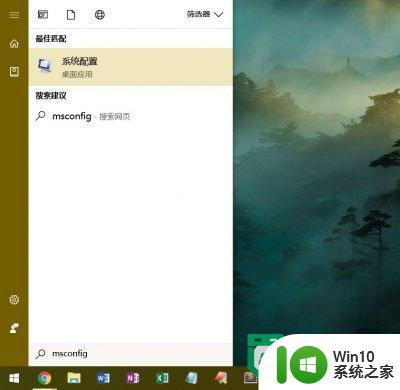
5.2:在服务选项卡上选择隐藏所有Microsoft服务复选框>单击禁用全部。
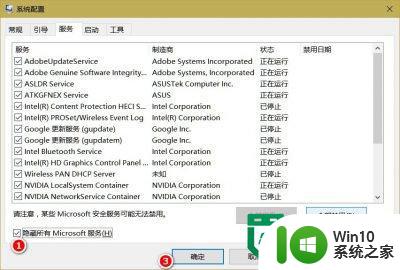
5.3:选择“ 启动 ”选项卡上,单击“ 打开任务管理器” ,在任务管理器的“启动”选项卡中依次选择每个项目,然后单击“ 禁用”。
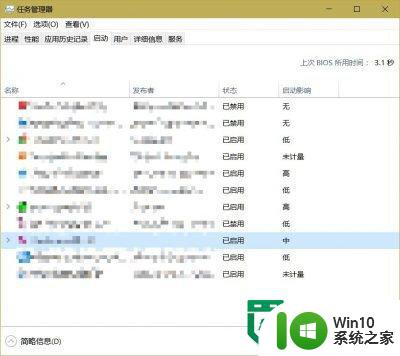
5.4关闭任务管理器>单击确定> 重新启动计算机>尝试重新安装最新的Windows更新。
6、卸载连接到计算机的所有外部设备,包括 游戏控制器,USB密钥,外部硬盘,打印机和其他外围设备。
以上就是w10更新提示0x80244019错误的解决方法的全部内容,有出现这种现象的小伙伴不妨根据小编的方法来解决吧,希望能够对大家有所帮助。
w10更新提示0x80244019错误的解决方法 Windows 10更新失败怎么办相关教程
- 电脑w10系统更新失败提示错误代码80240016怎么办 电脑w10系统更新错误代码80240016解决方法
- windows10总提示更新错误8024000B怎么回事? Windows10更新错误8024000B解决方法
- win10系统更新失败提示错误0*80070005修复方法 win10系统更新失败提示错误0*80070005如何解决
- win10更新失败提示错误0x80070002的解决教程 win10更新失败错误0x80070002的解决方法
- win10更新失败提示错误码80240031解决方法 Win10更新失败错误码80240031怎么办
- windows10更新失败错误代码0x8024402f怎么解决 Windows10更新失败错误代码0x8024402f解决方法
- w10开机提示“配置Windows更新失败,正在还原更改”的解决方法 w10更新失败还原更改怎么办
- win10系统更新失败提示错误0xc0000005怎么修复 Windows 10 更新失败 错误代码 0xc0000005 解决方法
- 更新window10提示错误代码0x80070020是什么意思 Windows10更新失败错误代码0x80070020解决方法
- win10更新失败错误0x800f0988解决方法 win10更新错误0x800f0988怎么办
- 更新win10失败0x80072f76错误代码提示修复方法 win10更新失败0x80072f76错误代码解决方法
- 更新Windows10系统一直失败的解决方法 Windows10系统更新失败怎么办
- 蜘蛛侠:暗影之网win10无法运行解决方法 蜘蛛侠暗影之网win10闪退解决方法
- win10玩只狼:影逝二度游戏卡顿什么原因 win10玩只狼:影逝二度游戏卡顿的处理方法 win10只狼影逝二度游戏卡顿解决方法
- 《极品飞车13:变速》win10无法启动解决方法 极品飞车13变速win10闪退解决方法
- win10桌面图标设置没有权限访问如何处理 Win10桌面图标权限访问被拒绝怎么办
win10系统教程推荐
- 1 蜘蛛侠:暗影之网win10无法运行解决方法 蜘蛛侠暗影之网win10闪退解决方法
- 2 win10桌面图标设置没有权限访问如何处理 Win10桌面图标权限访问被拒绝怎么办
- 3 win10关闭个人信息收集的最佳方法 如何在win10中关闭个人信息收集
- 4 英雄联盟win10无法初始化图像设备怎么办 英雄联盟win10启动黑屏怎么解决
- 5 win10需要来自system权限才能删除解决方法 Win10删除文件需要管理员权限解决方法
- 6 win10电脑查看激活密码的快捷方法 win10电脑激活密码查看方法
- 7 win10平板模式怎么切换电脑模式快捷键 win10平板模式如何切换至电脑模式
- 8 win10 usb无法识别鼠标无法操作如何修复 Win10 USB接口无法识别鼠标怎么办
- 9 笔记本电脑win10更新后开机黑屏很久才有画面如何修复 win10更新后笔记本电脑开机黑屏怎么办
- 10 电脑w10设备管理器里没有蓝牙怎么办 电脑w10蓝牙设备管理器找不到
win10系统推荐
- 1 番茄家园ghost win10 32位官方最新版下载v2023.12
- 2 萝卜家园ghost win10 32位安装稳定版下载v2023.12
- 3 电脑公司ghost win10 64位专业免激活版v2023.12
- 4 番茄家园ghost win10 32位旗舰破解版v2023.12
- 5 索尼笔记本ghost win10 64位原版正式版v2023.12
- 6 系统之家ghost win10 64位u盘家庭版v2023.12
- 7 电脑公司ghost win10 64位官方破解版v2023.12
- 8 系统之家windows10 64位原版安装版v2023.12
- 9 深度技术ghost win10 64位极速稳定版v2023.12
- 10 雨林木风ghost win10 64位专业旗舰版v2023.12